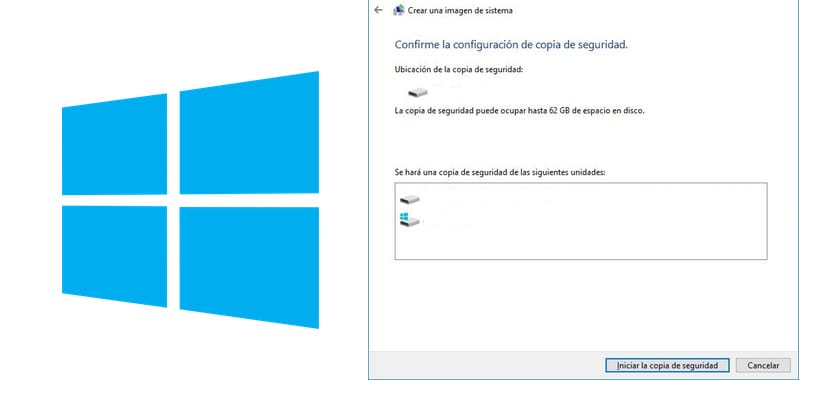
Att ha en säkerhetskopia är ett viktigt alternativ om datorn är centrum för vårt arbete eller vår professionella aktivitet, men inte bara det, men alla vanliga användare har möjlighet att skapa kompletta säkerhetskopior av Windows 10 och alla dess filer tack vare detta fantastiska operativsystem . Därför idag en Windows Noticias Vi kommer att lära dig hur du gör en komplett säkerhetskopia av vår dator med Windows 10 för vilka vi bara behöver någon typ av flyttbar lagring och lite tålamod, så vi åker dit med en ny handledning.
Det är viktigt att vi utnyttjar programvarusystem som gör att vi kan ta bort dem "Skräppfiler" som CCleaner, på det här sättet kan vi ta mycket vikt ut av den säkerhetskopia som vi ska göra.
Vi kommer ihåg att vi inte kommer att göra någon säkerhetskopia, utan en som fokuserar på att lagra så mycket information som möjligt så att det verkar som om vi inte ens har bytt dator. Vi ska gå till kontrollpanelen och välja funktion "Säkerhetskopiering och återställning". Väl inne kommer vi till "Skapa systembild".
Resten av proceduren kommer vi att vägledas av en assistent, vi väljer vilken lagringsenhet vi vill lägga vår säkerhetskopia i och den kommer att informera oss om kopiens totala storlek. Först då måste vi klicka på knappen «Starta säkerhetskopian» och ge det lite tålamod.
När vi har vår säkerhetskopia kan vi logga in på vilken Windows 10 som helst med vårt USB- eller minneskort som vi har användbara (även externa hårddiskar). Det här är det bästa sättet vi har hittat för att hjälpa dig med dina fullständiga säkerhetskopior, på detta sätt kommer du inte att förlora en enda data som du har lagrat på din hårddisk.